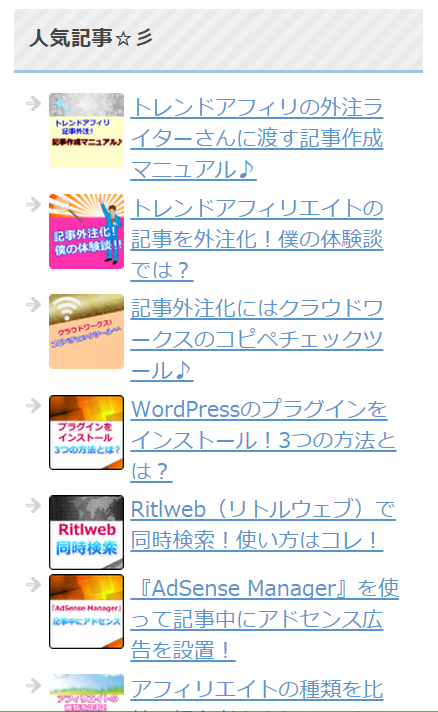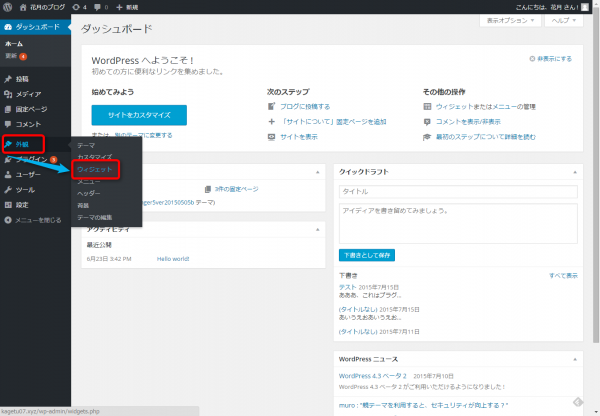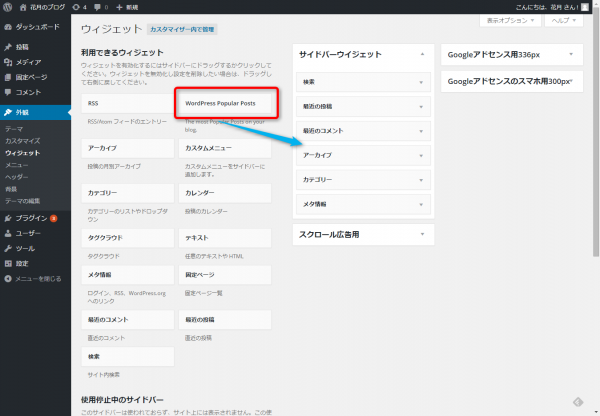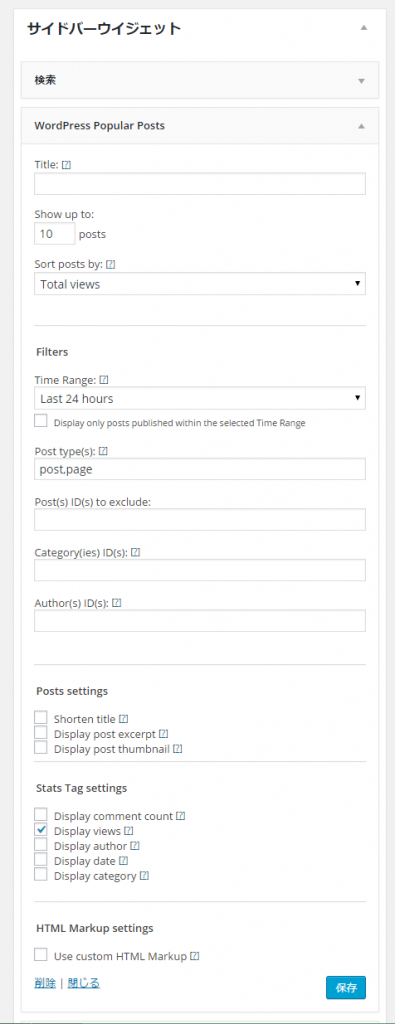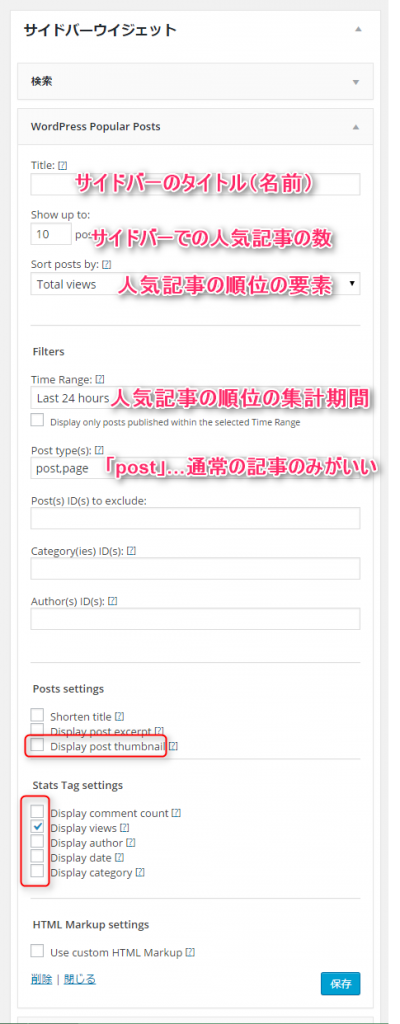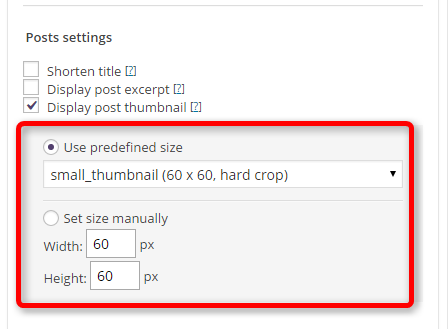人気記事一覧って表示できるの??

…こんな疑問ありませんか?
実はですね、WordPressのデフォルト設定だと人気記事一覧は表示されません^^;
しかし、プラグイン『WordPress Popular Posts』を使えば、サイドバーにサムネイル付きで表示させることができます。
そこで今回は、『WordPress Popular Posts』の設定と使い方についてお伝えします。
人気記事は読者さんがクリックしてくれることもあるので、PVを増やす役割もしてくれますね^^
また、このプラグインは、ランキング順位を決める設定を細かく調整できるので、ぜひ導入したいところです。
では、さっそく始めましょう~♪
よろしくお願いします。
WordPress Popular Posts のインストールと有効化
初めに『WordPress Popular Posts』をインストールし、有効化していきます。
WordPress管理画面>プラグイン>新規追加>「WordPress Popular Posts」でOKですね。
★参考記事があります。
⇒WordPressのプラグインをインストール!3つの方法とは?
「Post-Plugin Library」もインストールし、有効化しておいてください。
このプラグインは設定が必要ありません。
インストールと有効化で完了です!!
WordPress Popular Postsの設定と使い方
設定が終わるとこのような表示になります↓
では、『WordPress Popular Posts』を設定していきます。
①WordPress管理画面>外観>「ウィジェット」に進みクリック。
②「利用できるウィジェット」から『WordPress Popular Posts』を「サイドバーウィジェット」の表示させたい場所へドラック&ドロップします。
③「サイドバーウィジェット」に『WordPress Popular Posts』が入ると以下の画像のようになります。
③WordPressブログに記事を書き始めの段階で、僕がオススメする設定をご紹介しますね。
1つずつ順にやって行きます!
【Title】
サイドバーのタイトル(名前)
【Show up to】
サイドバーでの人気記事の数
【Sort posts by】
人気記事の順位の要素
⇒「Total views」がおすすめ!
一応、念の為に載せておきます↓
「Comments」…コメント数
「Total views」…PV(ページビュー)数
「Avg. daily views」…1日の平均PV数
【Time Range】
人気記事の順位の集計期間
初めは「All-time」がおすすめです。
PVが集まってきたら「Last 7 days」にし、その後「Last 24 hours」にするのがおすすめです。
PVが集まっているのに、「All-time」で表示をしているとライバルにキーワードをパクられる危険性があるので、注意してくださいね。
「Last 24 hours」…1日
「Last 7 days」…1週間
「Last 30 days」…1ヶ月
「All-time」…全期間
【Post type(s)】
人気記事に表示させる記事の種類を選びます。
「post」…通常の記事
「page」…固定ページ
人気記事に「サイトマップ」などの固定ページがランクインするおそれがあるので、「post」のみを表示させる方がオススメです(,pageは削除)。
Posts settingsの設定
【Display post thumbnail】
サムネイル画像を設定できます。
お好みでチェックを入れてください。
※まだサムネイルの設定は終わりではありませんが、このまま先に進みましょう。
Stats Tag settingsの設定
【Display comment count】
記事のコメント数を表示させるか?させないか、を選択。
【Display views】
PVを表示させるか?させないか、を選択。
【Display author】
ブログ管理人の名前を表示させるか?させないか、を選択。
【Display date】
記事投稿日を表示させるか?非表示にするか、を選択
【Display category】
記事のカテゴリー名を表示させるか?させないか、を選択。
今回紹介した部分以外は、基本的に触らないくて良いです。
知っていても役に立つことはほとんどありませんので。
では、サムネイル画像以外は設定が終了したので、一度「保存」をクリックします。
サムネイル画像の設定に移ります。
サムネイル画像の設定
再度同じ画面、WordPress管理画面>ウィジェット>「WordPress Popular Posts」から設定をして使えるようにします。
「Posts settings」の「Display post thumbnail」にチェックを入れて「保存」をクリックすると、サムネイル画像のサイズを指定できます。
①「Use predefined size」を選択して、サイズを選ぶ。
②「Set size manually」の場合は、手動でサイズを指定します。
お好みで選んでくださいね^^
以上で、WordPressプラグイン『WordPress Popular Posts』の設定と使い方は終わりになります。
まとめ
今回は、人気記事をランキング形式で表示できる便利なプラグイン『WordPress Popular Posts』をご紹介しました。
いかがだったでしょうか。
このプラグインは多くの人が使っています。
ブログの滞在時間を増やすためにも、今人気な記事を載せておくことは重要です。
ぜひ、上手く活用して素敵なブログを作りアクセスを集めてくださいね♪
では、今日はこれで終わりになります。
最後までお読みいただいてありがとうございました。
最後に

「セカンドオピニオンサービス」と
4万数1000作品の中から優秀賞を獲得した
「動画18時間のブログマネタイズ専用教科書(アフィリマシーン)」を
▶ メルマガ登録者様に無料プレゼント中!
迷っている時間が長いと成功するまでに時間がかかってしまいます。
1日でも早くブログで月収10万円超えを実現しましょう!
ーーー管理人紹介ーーー
齊藤 健(HN:花月)
埼玉県生まれ
Web集客コンサルタント
メンタル障害アドバイザー
ChatGPTマネタイズの専門家
ゼロからお金を生み出す専門家として18歳より活動を開始。
一人ビジネスで億超えを達成し、それを教えたところ数1,000万円稼ぐ実績者が誕生。
現在はインターネットを活用したビジネスを専門に多くの実績者を輩出。
副業からインターネットビジネスを始める初心者のクライアントさんと近い距離で自分メディアにお客さんを集める戦略策定、施策が得意。
自身がメンタル障害で苦悩してきた経験を活かして、メンタル障害からビジネスで圧勝する必勝パターンを研究・ブラッシュアップして自宅を仕事場にしたい人を応援している。
セミナー登壇やメディア出演も経験。
好き:ねこ、昼寝、刃牙、ワンピース
嫌い:上下関係、我慢、梅干し
趣味:動物と遊ぶ、読書、瞑想
LINE公式:https://lin.ee/i7sXyFe
LINE公式限定:旬な話題やAI関連のマネタイズ方法などを配信中。